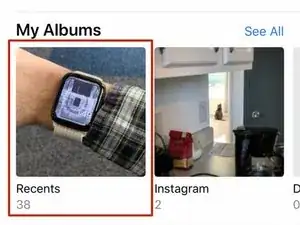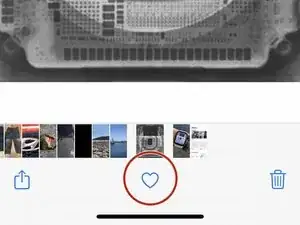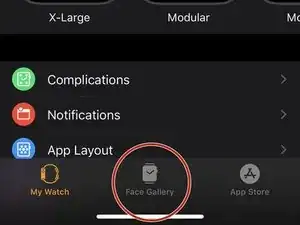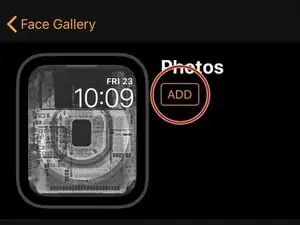Einleitung
Bei Zifferblättern für die Apple Watch zeigt Apple nicht gerade viel Kreativität, immerhin kannst du aber eigene Fotos dafür verwenden. Das ist eine prima Voraussetzung, um unsere Apple Watch Teardown Wallpapers auf die Uhr zu bringen. Hier zeigen wir, wie das geht.
Hinweis: die Anleitung geht davon aus, dass du bereits das Wallpaper auf deinem iPhone in der Photos App gespeichert hast.
-
-
Öffne zu Beginn die Photo App auf dem iPhone und wähle das "Recent" (Zuletzt gespeichert) Album.
-
Tippe das Foto an, dass du auf der Apple Watch haben möchtest, tippe dann unten auf das ❤️ Herz-Icon, um es als Favorit zu markieren.
-
-
-
Öffne die Watch App deines iPhones und tippe unten auf "Face Gallery" .
-
Scrolle nach unten und wähle als Zifferblatt "Photos" aus
-
Tippe auf "Add" (zufügen), um das Zifferblatt der Uhr zuzufügen.
-